PS打造精美个性签名-红色魅力
来源:sc115.com | 402 次浏览 | 2011-07-14
标签: 制作精美 红色 魅力 PS制作精美签名红色魅力 签名制作
处理后作品

素材

1.新建一个600px * 450px的文件,背景颜色填充为枣红色:#B02A2A,如图1

<图1>
2.新建一个图层用矩形选框工具绘制如图2所示的矩形选区。然后选取渐变工具,颜色设置成黑白渐变,渐变方式为径向渐变,绘制图3所示的渐变,拉好渐变后不要取消选区。下面填充图案需要用到。

<图2>

<图3>
3.新建一个图层,选择菜单:编辑 > 填充 参数设置如图4,选择图案填充,如果你还没有安装请点这里下载。也不一定要填充跟教程一样的图案,填充后按Ctrl + D 取消选区,然后把图层混合模式改为“叠加”,图层不透明度为60%,效果如图5。

<图4>

<图5>
4.新建一个图层,选择椭圆选框工具绘制大小不等的正圆,正圆填充的颜色为灰色:#595959,填充后把这些正圆的图层合并效果如图6

<图6>
5.调出黑白渐变区的选区如图7所示,然后锁定图层,然后直接填充白色,效果如图8
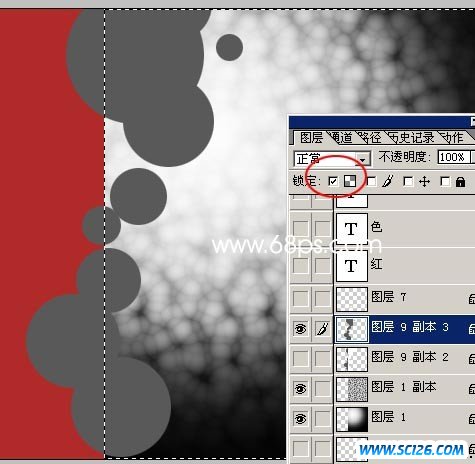
<图7>

<图8>
6.打开素材人物,用钢笔工具把人物勾出来,然后拖进来防好位置并调整好大小,效果如图9

<图9>
7.按Ctrl + J 把人物图片复制一份,把副本层的图层混合模式改为“滤色”,效果如图10所示。

<图10>
8.新建一个图层,调出人物的选区,然后用画笔工具前景颜色设置为深红色:#880202,在人物衣服部位涂抹,涂好后把图层混合模式改为“颜色”,效果如图11

<图11>
9.这一步就开始装饰笔刷,如果你还没有好看的花纹笔刷请点这里下载。装饰的效果如图12,13所示。

<图12>

<图13>
10.最后打上文字签名,再整体修饰一下,完成处理后作品。

<图13>
搜索: 制作精美 红色 魅力 PS制作精美签名红色魅力 签名制作
- 上一篇: 巧用自定义形状打造个性梦幻签名
- 下一篇: 签名打造de文字设计教程(推荐)
 食疗养生PPT模板
食疗养生PPT模板 中国水墨画渲染PPT模板
中国水墨画渲染PPT模板 水墨篮球剪影PPT模板
水墨篮球剪影PPT模板 部队爱国主义教育PPT模板
部队爱国主义教育PPT模板 学习文具矢量图5
学习文具矢量图5 学习文具矢量图4
学习文具矢量图4 学习文具矢量图3
学习文具矢量图3 学习文具矢量图2
学习文具矢量图2 动感光晕背景矢量图4
动感光晕背景矢量图4